भारी डीवीडी या ब्लू-रे संग्रह से चिपके रहने से कुछ कठिन समय का सामना करना पड़ सकता है जब आपका संग्रह बहुत बड़ा हो जाता है। अगर आपको हिलना पड़े तो क्या होगा? आख़िरकार, सैकड़ों (या हज़ारों) डिस्क और केस रखने के लिए जगह ढूंढना कठिन काम है, साथ ही चलते समय अपनी सभी डिस्क को शीर्ष आकार में रखना भी कठिन काम है।
अंतर्वस्तु
- चेतावनी
- डीवीडी या ब्लू-रे को रिप करने के लिए आपको क्या चाहिए और क्या जानना चाहिए
- MakeMKV के साथ डीवीडी या ब्लू-रे को कैसे रिप करें
- अपवाद
- 4K अल्ट्रा एचडी ब्लू-रे डिस्क पर एक नोट
- हैंडब्रेक के साथ ट्रांसकोड कैसे करें
- फ़ाइलों का आकार बदलने के लिए हैंडब्रेक का उपयोग करें
अनुशंसित वीडियो
मुश्किल
30 मिनट
डीवीडी या ब्लू-रे
कंप्यूटर पर डीवीडी या ब्लू-रे डिस्क ड्राइव
रिप्ड फ़ाइलों को सहेजने के लिए हार्ड ड्राइव पर पर्याप्त भंडारण
फ़ाइलों को रिप करने का प्रोग्राम
रिप्ड के बाद फ़ाइलों को ट्रांसकोड करने का प्रोग्राम
वीडियो देखने के लिए वीएलसी मीडिया प्लेयर
शुक्र है, हममें से जो लोग अपने प्रशंसित भौतिक मीडिया में से कुछ को छोड़ना चाहते हैं, उनके लिए एक और विकल्प है - अपने डीवीडी और ब्लू-रे को घरेलू कंप्यूटर पर डिजिटाइज़ करना, या "रिपिंग"। यह प्रक्रिया अपने आप में काफी सीधी है, लेकिन इसमें कुछ हार्डवेयर, सॉफ्टवेयर और थोड़ा धैर्य शामिल है। आपके फ़्लिक्स के विशाल संग्रह को ट्रांसकोड करने में आपकी सहायता के लिए, हमने यह कैसे करें मार्गदर्शिका संकलित की है।
चेतावनी
तकनीकी रूप से, यदि कार्य कॉपीराइट संरक्षित है, तो ऐसा करना अवैध है, भले ही वह आपका स्वामी हो। स्पष्ट रूप से, हम कॉपीराइट सामग्री की गैरकानूनी छेड़छाड़ और/या पुनरुत्पादन की निंदा या प्रोत्साहन नहीं करते हैं। जैसा कि कहा गया है, यदि आपके पास होम वीडियो हैं (या, वास्तव में, कुछ भी जो कॉपीराइट नहीं है), तो आप उनके साथ जो चाहें करने के लिए स्वतंत्र हैं, और इसमें उनका डिजिटलीकरण भी शामिल है।
और देखें
- खरोंच वाली डीवीडी या सीडी को कैसे ठीक करें
- अपने विनाइल को डिजिटल फॉर्मेट में कैसे बदलें
- सर्वश्रेष्ठ 4K ब्लू-रे प्लेयर
डीवीडी या ब्लू-रे को रिप करने के लिए आपको क्या चाहिए और क्या जानना चाहिए
हमने आपके लिए आवश्यक वस्तुओं को ऊपर सूचीबद्ध किया है, लेकिन यहां अधिक विवरण हैं:
आपकी डीवीडी या ब्लू-रे
आपके कंप्यूटर पर एक डीवीडी या ब्लू-रे डिस्क ड्राइव - आप इसके बिना कुछ भी नहीं चुरा पाएंगे। यदि आपके कंप्यूटर में उचित डिस्क ड्राइव का अभाव है, तो एक बाहरी डीवीडी या अच्छी ब्लू-रे ड्राइव कम से कम $25 में खरीदी जा सकती है।
रिप्ड फ़ाइलों को सहेजने के लिए हार्ड ड्राइव पर पर्याप्त स्टोरेज - ब्लू-रे बड़ी मात्रा में स्टोरेज ले सकते हैं, इसलिए हम अनुशंसा करते हैं कि यदि आप रिप करना चाहते हैं तो आपके पास 30GB-60GB मुफ्त हार्ड ड्राइव स्थान हो।
फ़ाइलों को रिप करने के लिए एक प्रोग्राम - हम उपयोग करेंगे मेकएमकेवी इस गाइड में, जो विंडोज़ और मैकओएस दोनों के लिए उपलब्ध है।
फ़ाइल को रिप करने के बाद उसे ट्रांसकोड करने के लिए एक प्रोग्राम - हम अनुशंसा करते हैं handbrake, जो विंडोज़ और MacOS दोनों के लिए भी उपलब्ध है।
ए VLC मीडिया प्लेयर आपका वीडियो देखने के लिए

MakeMKV के साथ डीवीडी या ब्लू-रे को कैसे रिप करें
चाहे आप विंडोज़ या मैकओएस का उपयोग कर रहे हों या ब्लू-रे या डीवीडी को रिप कर रहे हों, प्रक्रिया उन सभी के लिए समान है।
स्टेप 1: डाउनलोड करो और इंस्टॉल करो मेकएमकेवी, और आवेदन पूरा होने पर खोलें।
चरण दो: ऐप शीर्ष पर "मेकएमकेवी बीटा" कहेगा - इसे अनदेखा करें और अपनी डीवीडी या ब्लू-रे को ऑप्टिकल ड्राइव में डालें।
संबंधित
- हम टीवी का परीक्षण कैसे करते हैं
- सर्वोत्तम OLED टीवी सौदे: 11 सस्ते OLED टीवी आप आज खरीद सकते हैं
- टुबी क्या है? निःशुल्क स्ट्रीमर के बारे में जानने योग्य सब कुछ
चरण 3: एक बार जब प्रोग्राम आपकी डिस्क को पहचान लेता है, तो रिपिंग प्रक्रिया शुरू करने के लिए बड़े डिस्क ड्राइव आइकन पर क्लिक करें। सैद्धांतिक रूप से, यह प्रक्रिया किसी डिस्क से कॉपीराइट सुरक्षा को भी हटा सकती है, लेकिन फिर भी, यह ऐसी चीज़ नहीं है जिसकी हम निंदा करते हैं या प्रोत्साहित करते हैं।
चरण 4: आपके द्वारा अपनी डिस्क का चयन करने के बाद, MakeMKV उन अध्यायों और खंडों की एक सूची लौटाएगा जिन्हें आप रिप कर सकते हैं। केवल मूवी को रिप करने के लिए, अतिरिक्त या बोनस सामग्री को नहीं, केवल मूवी अध्याय या खंड (आमतौर पर सबसे लंबा शीर्षक या सबसे बड़ी फ़ाइल) का चयन करें और अन्य सभी बॉक्स को अनचेक करें।
चरण 5: एक आउटपुट फ़ोल्डर निर्दिष्ट करें जहां आप चाहते हैं कि फ़ाइल रिप हो जाने के बाद समाप्त हो जाए।
चरण 6: जब आप जाने के लिए पूरी तरह तैयार हों, तो हिट करें एमकेवी बनाओ दाईं ओर बटन. आपके कंप्यूटर की विशेषताओं के आधार पर इस प्रक्रिया में दो मिनट से लेकर आधे घंटे तक का समय लग सकता है और फ़ाइल का आकार, लेकिन जब यह पूरा हो जाए, तो आपके पास निर्दिष्ट में प्रतीक्षा में एक एमकेवी फ़ाइल होनी चाहिए फ़ोल्डर.
अपवाद
कुछ मामलों में, आपको इस फ़ाइल को कनवर्ट करने की भी आवश्यकता नहीं है, क्योंकि MKV फ़ाइलें VLC के डेस्कटॉप और मोबाइल संस्करणों के साथ-साथ Plex के मीडिया सर्वर के साथ संगत हैं। यदि आपकी लाइब्रेरी से वीडियो देखने के लिए ये आपके प्राथमिक तरीके हैं, तो आप यहां रुक सकते हैं। फिर भी, स्थान बचाने के लिए इन फ़ाइलों को परिवर्तित करने की सलाह दी जा सकती है। ब्लू-रे फ़ाइलें, विशेष रूप से, बड़े पैमाने पर होती हैं। इसीलिए आप एक ट्रांसकोडिंग प्रोग्राम नियोजित करना चाहेंगे, जो फ़ाइल आकार को कम करेगा और/या फ़ाइल को कई डिवाइसों पर चलाएगा।
4K अल्ट्रा एचडी ब्लू-रे डिस्क पर एक नोट
4K फिल्मों और टीवी श्रृंखला दोनों के लिए तेजी से मानक बनता जा रहा है, आप में से कई लोग संभवतः अल्ट्रा एचडी ब्लू-रे का एक नया संग्रह एकत्र कर रहे हैं। इनमें से कई फिल्में डिजिटल प्रतियों के साथ आती हैं, लेकिन क्या होगा यदि आपकी नहीं, या क्या होगा यदि आप उन ऐप्स के लिए वैकल्पिक वितरण प्रणाली पसंद करते हैं जिनके लिए इन कोड की आवश्यकता होती है?
यदि आप इस कठिन यात्रा पर निकलने का निर्णय लेते हैं तो सबसे बड़ी चीजों में से एक जिसकी आपको आवश्यकता होगी वह है धैर्य। यदि आप चीरफाड़ करना चाह रहे हैं 4K अल्ट्रा एचडी ब्लू-रे डिस्क, यह संभव है, लेकिन उत्पन्न होने वाली किसी भी अजीब समस्या के निवारण में अपना कीमती समय बिताने के लिए तैयार रहें। पिछले कुछ वर्षों में MakeMKV जितना अच्छा हो गया है - यह अब हजारों UHD डिस्क का समर्थन करता है - अभी भी मौजूद है डिस्क ड्राइव और फ़र्मवेयर के कुछ संयोजनों के साथ दीर्घकालिक समस्याएँ, और सभी ब्लू-रे डिस्क नहीं बनाई जाती हैं समान रूप से.
सिर्फ इसलिए कि आपने सफलतापूर्वक अपनी कॉपी को रिप कर लिया स्टार वार्स: एपिसोड IV इसका मतलब यह नहीं है कि आपको तुलनात्मक प्रतिलिपि के साथ समान परिणाम मिलेगा डार्क नाइट. आपमें से कुछ लोगों को पैसे निकालने में परेशानी हो सकती है एचडीआर डेटा और मालिकाना कोडेक्स को क्रैक करने का फॉर्मूला खोजना डॉल्बी एटमॉस, जो एक बड़ी बाधा साबित हुई है।
यदि आप इन सब से निपटने के लिए तैयार हैं, तो बस याद रखें कि हम अभी भी इसके शुरुआती दिनों में हैं, इसलिए यह बिल्कुल आसान नहीं है, यहां तक कि उन लोगों के लिए भी जो अन्य डिस्क को रिप करने से परिचित हैं। सबसे पहले, आपको चाहिए एक विशिष्ट 4K ब्लू-रे ड्राइव इन डिस्क को तोड़ने के लिए, और संभावना है कि आपके पास एक भी नहीं है। कुछ अतिरिक्त उन्नत चरणों से भी गुजरना पड़ सकता है, जैसे डिक्रिप्शन कुंजियों के साथ एक टेक्स्ट फ़ाइल बनाना या संबंधित फ़र्मवेयर को अपग्रेड करना।
अंततः, यह इसके लायक से अधिक परेशानी वाला साबित हो सकता है, लेकिन यदि आप इन सभी चेतावनियों के बाद भी अडिग हैं और निर्णय लेते हैं कि आप अपनी 4K ब्लू-रे डिस्क को रिपेयर करके आगे बढ़ना चाहते हैं, तो देखें मेकएमकेवी फ़ोरम अधिक जानकारी के लिए। यूएचडी एफएक्यू थ्रेडविशेष रूप से, शुरुआत करने के लिए एक अच्छी जगह है।
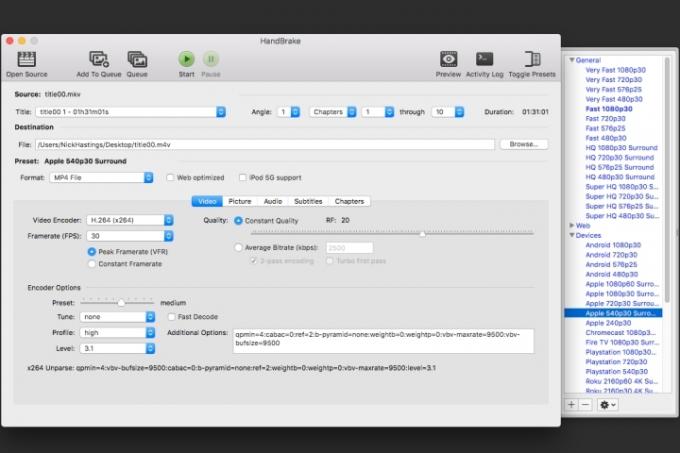
हैंडब्रेक के साथ ट्रांसकोड कैसे करें
अपनी डीवीडी या ब्लू-रे को सफलतापूर्वक रिप करने के बाद, आपके पास संभवतः एक बड़ी फ़ाइल होगी जिसे विभिन्न उपकरणों पर उपयोग के लिए ट्रांसकोड करने की आवश्यकता होगी। हालाँकि, ट्रांसकोडिंग से पहले, यह सुनिश्चित करना एक अच्छा विचार है कि आपका वीडियो ठीक दिखे। हम ऐसा करने के लिए वीएलसी का उपयोग करने का सुझाव देते हैं।
स्टेप 1: आरंभ करने के लिए, हैंडब्रेक इंस्टॉल करें और खोलें (जो आप कर सकते हैं यहां निःशुल्क प्राप्त करें), पर क्लिक करें स्रोत ऊपरी-बाएँ कोने में, और वह फ़ाइल ढूंढें जिसे आपने अभी-अभी रिप किया है।
चरण दो: अब आपको तय करना है कि आप अपना वीडियो कहां देखना चाहते हैं। ऐप के डेवलपर्स ने पहले ही कई उत्पादों के लिए प्रीसेट बना लिए हैं।
चरण 3: आईओएस और के लिए कुछ अलग विकल्प हैं एंड्रॉयड डिवाइस, साथ ही सोनी और माइक्रोसॉफ्ट कंसोल के अलावा कई स्ट्रीमिंग डिवाइस. आप इनमें से किसी भी प्रीसेट को संशोधित कर सकते हैं और उन्हें नए नामों से सहेज सकते हैं या स्क्रैच से कस्टम प्रीसेट बना सकते हैं।
चरण 4: इनमें से किसी एक प्रीसेट का चयन करने से आप जो भी चुनेंगे उसमें फिट होने के लिए सभी सेटिंग्स स्वचालित रूप से समायोजित हो जाएंगी।
फ़ाइलों का आकार बदलने के लिए हैंडब्रेक का उपयोग करें
आप फ़ाइलों का आकार बदलने के लिए हैंडब्रेक का भी उपयोग कर सकते हैं।
स्टेप 1: उदाहरण के लिए, यदि आपके पास एक बड़ी एमकेवी फ़ाइल है, तो आप "मैट्रोस्का" उपसमुच्चय के तहत एक प्रीसेट चुन सकते हैं (एमकेवी का मतलब मैट्रोस्का वीडियो है) और उक्त फ़ाइल को छोटा करने के लिए प्रोग्राम चला सकते हैं।
चरण दो: यदि आप ब्लू-रे डिस्क को ट्रांसकोड कर रहे हैं, तो प्रक्रिया उसी तरह से काम करती है, लेकिन आप किसी भी अनावश्यक संपीड़न से बचने और वीडियो की गुणवत्ता को संरक्षित करने के लिए अलग-अलग सेटिंग्स का चयन करना चाहेंगे।
चरण 3: डीवीडी के लिए, 480p से अधिक रिज़ॉल्यूशन का चयन करने का कोई कारण नहीं है। इससे गुणवत्ता में वृद्धि किए बिना केवल फ़ाइल का आकार बढ़ेगा। ब्लू-रे डिस्क के लिए, आप 720p और 1080p के बीच चयन करना चाहेंगे - स्थान बचाने के लिए, हम ऐसी किसी भी चीज़ के लिए 720p चुनने की सलाह देते हैं जो पूर्ण HD का लाभ नहीं उठाएगी। अधिक दृश्य सामग्री वाले वीडियो के लिए, संभवतः 1080p चुनना उचित होगा।
चरण 4: सामान्यतया, "हाई प्रोफाइल" प्रीसेट - लिगेसी उपसमुच्चय में स्थित - पासथ्रू के साथ शुरू करने के लिए एक अच्छी जगह है ऑडियो कोडेक्स चयनित (यदि यह आपका बैग है तो दोषरहित के लिए एक एचडी ऑडियो विकल्प चुनें) और आरएफ 18 या का निरंतर गुणवत्ता मान इसलिए। यह अधिकतर व्यक्तिगत प्राथमिकता है, इसलिए आपको यह पता लगाने के लिए प्रयोग करना चाहिए कि क्या सबसे अच्छा काम करता है।
चरण 5: एक बार जब आप वांछित आउटपुट पर निर्णय ले लें, तो एक फ़ाइल गंतव्य चुनें और क्लिक करें शुरू.
चरण 6: इस भाग में थोड़ा समय लगेगा, इसलिए आराम से बैठें, और हैंडब्रेक को अपना काम करने दें। एक बार प्रक्रिया पूरी हो जाने पर, आपके पास आपके चुने हुए डिवाइस पर प्लेबैक के लिए एक नई फ़ाइल तैयार होगी। यह प्रक्रिया भी दोहराई जा सकती है.
चरण 7: यदि आपके पास कई अलग-अलग डिवाइस हैं, तो आप बस प्रीसेट बदल सकते हैं और उसके लिए प्रोग्राम चला सकते हैं डीवीडी या ब्लू-रे फिर से (जब तक आपने पिछले को ओवरराइट करने से बचने के लिए एक नया गंतव्य चुना है परिणाम)।
इतना ही! आपने डीवीडी या ब्लू-रे डिस्क को सफलतापूर्वक रिप और ट्रांसकोड किया है। अब या तो Plex जैसे मीडिया सर्वर या अपने पसंदीदा का उपयोग करके देखें मीडिया प्लेयर.
संपादकों की सिफ़ारिशें
- सर्वोत्तम प्राइम डे टीवी डील: $200 से कम और अधिक में 50 इंच का 4K टीवी प्राप्त करें
- अपने स्मार्टफोन या टैबलेट को अपने टीवी पर कैसे मिरर करें
- अपने वीएचएस टेप को डीवीडी, ब्लू-रे या डिजिटल में कैसे बदलें
- डीवीडी और ब्लू-रे कहां से किराए पर लें क्योंकि नेटफ्लिक्स ने डिस्क किराये को समाप्त कर दिया है
- यूट्यूब टीवी: योजनाएं, मूल्य निर्धारण, चैनल, कैसे रद्द करें, और बहुत कुछ




